Hinweis: Secret scanning-Metriken für den Pushschutz befinden sich derzeit in der Betaphase und können sich jederzeit ändern.
Informationen zu Metriken für den secret scanning-Pushschutz
Die Übersicht über Metriken für secret scanning-Pushschutz hilft Ihnen zu verstehen, wie gut Sie Sicherheitslecks in Ihrer Organisation verhindern oder organisationsweit in Ihrem Unternehmen. Du kannst die Metriken verwenden, um die Leistung des Pushschutzes zu bewerten und auf einfache Weise diejenigen Repositorys zu identifizieren, in denen du möglicherweise Maßnahmen ergreifen musst, um die Offenlegung vertraulicher Informationen zu verhindern.
Die Übersicht zeigt eine Zusammenfassung, wie viele Pushvorgänge, die Geheimnisse enthalten, durch den Pushschutz erfolgreich blockiert wurden und wie oft der Pushschutz umgangen wurde.
Du findest hier auch differenzierte Metriken wie z. B.:
- Die Geheimnistypen, die am häufigsten blockiert oder umgangen wurden
- Die Repositorys, für die die meisten Pushs blockiert wurden
- Die Repositorys, die den Push-Schutz am häufigsten umgehen
- Die prozentuale Verteilung der Gründe, die Benutzer*innen bei der Umgehung des Schutzes angeben
Verwenden Sie die Datumsauswahl, um den Zeitraum festzulegen, für den Sie Warnungsaktivitäten und Metriken anzeigen möchten, und klicken Sie in das Suchfeld, um weitere Filter zu den angezeigten Warnungen und Metriken hinzuzufügen. Weitere Informationen finden Sie unter „Filtern von Warnungen in der Sicherheitsübersicht“.
Sie können secret scanning-Metriken sehen, wenn Sie folgendes haben:
- Die
admin-Rolle für das Repository. - Eine benutzerdefinierte Repositoryrolle mit den abgestimmten Berechtigungen zum „Anzeigen von secret scanning-Ergebnissen“ für das Repository. Weitere Informationen finden Sie unter „Informationen zu benutzerdefinierten Repositoryrollen“.
- Zugriff auf Warnungen für das Repository. Weitere Informationen finden Sie unter „Verwalten von Sicherheits- und Analyseeinstellungen für dein Repository“.
Die Metriken basieren auf Aktivitäten aus dem Standardzeitraum oder dem ausgewählten Zeitraum.
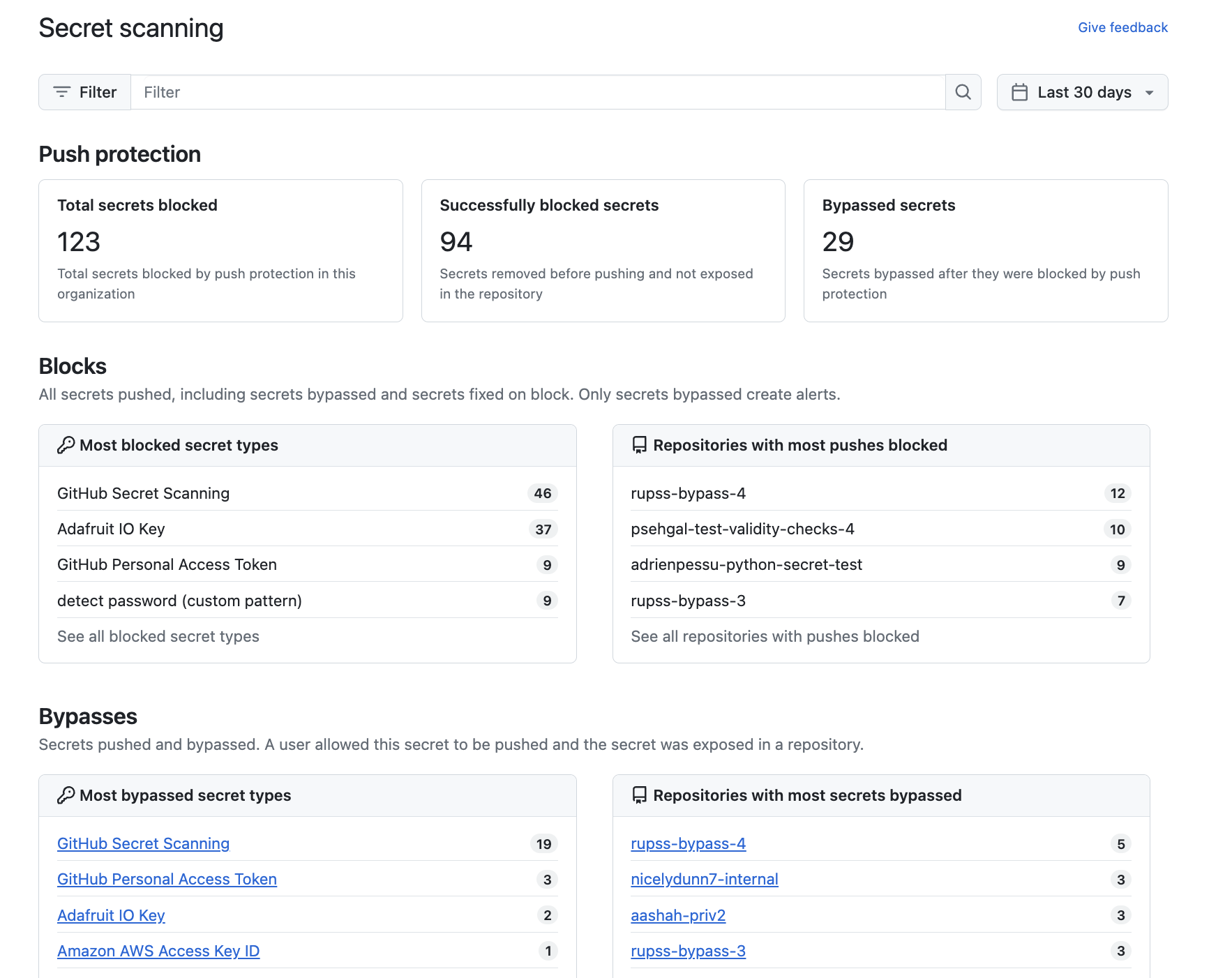
Anzeigen von Metriken für den secret scanning-Pushschutz für eine Organisation
-
Navigiere auf GitHub.com zur Hauptseite der Organisation.
-
Klicke unter deinem Organisationsnamen auf die Option -Sicherheit.

-
Klicke in der Randleiste unter „Metriken“ auf Secret scanning .
-
Klicke auf einen einzelnen Geheimnistyp oder ein Repository, um die zugeordneten Warnungen zur Geheimnisüberprüfung für deine Organisation anzuzeigen.
-
Sie können die Optionen oben auf der Seite verwenden, um die Gruppe der Repositorys zu filtern, für die secret scanning Metriken angezeigt werden sollen.
- Verwenden Sie die Datumsauswahl, um die Zeitspanne festzulegen, für die Sie Metriken anzeigen möchten. Beachten Sie, dass das von der Datumsauswahl verwendete Datum dem Datum entspricht, an dem ein geheimer Schlüssel umgangen wurde.
- Klicken Sie in das Suchfeld, um weitere Filter für die angezeigtensecret scanning-Metriken hinzuzufügen. Weitere Informationen findest du unter Filtern von Warnungen in der Sicherheitsübersicht.
Anzeigen von Metriken für den secret scanning-Pushschutz für ein Unternehmen
Sie können Metriken für secret scanning Pushschutz für Organisationen in einem Unternehmen anzeigen. Die in der Sicherheitsübersicht angezeigten Informationen variieren je nach Zugriff auf Repositorys und Organisationen und je nachdem, ob GitHub Advanced Security von diesen Repositorys und Organisationen genutzt wird. Weitere Informationen findest du unter Informationen zur Sicherheitsübersicht.
Tip
Sie können den Filter owner im Suchfeld verwenden, um die Daten nach Organisation zu filtern. Wenn Sie Besitzer einer Unternehmen mit verwalteten Benutzer*innen sind, können Sie den owner-type Filter verwenden, um die Daten nach dem Typ des Repositorybesitzers zu filtern, sodass Sie Daten aus firmeneigenen Repositorys oder benutzereigenen Repositorys anzeigen können. Weitere Informationen findest du unter Filtern von Warnungen in der Sicherheitsübersicht.
-
Navigieren Sie zu GitHub Enterprise Cloud.
-
Klicken Sie in der oberen rechten Ecke von GitHub auf Ihr Profilfoto und dann auf Ihre Unternehmen.
-
Klicke in der Liste der Unternehmen auf das Unternehmen, das du anzeigen möchtest.
-
Klicken Sie auf der linken Seite der Seite in der Enterprise-Konto Randleiste auf Code Sicherheit.
-
Klicken Sie auf der Randleiste auf Secret scanning-Metriken.
-
Klicken Sie auf einen einzelnen Geheimnistyp oder ein Repository, um die zugeordneten Warnungen zur Geheimnisüberprüfung für Ihr Unternehmen anzuzeigen.
-
Sie können die Optionen oben auf der Seite verwenden, um die Gruppe der Repositorys zu filtern, für die secret scanning Metriken angezeigt werden sollen.
- Verwenden Sie die Datumsauswahl, um die Zeitspanne festzulegen, für die Sie Metriken anzeigen möchten. Beachten Sie, dass das von der Datumsauswahl verwendete Datum dem Datum entspricht, an dem ein geheimer Schlüssel umgangen wurde.
- Klicken Sie in das Suchfeld, um weitere Filter für die angezeigtensecret scanning-Metriken hinzuzufügen. Weitere Informationen findest du unter Filtern von Warnungen in der Sicherheitsübersicht.